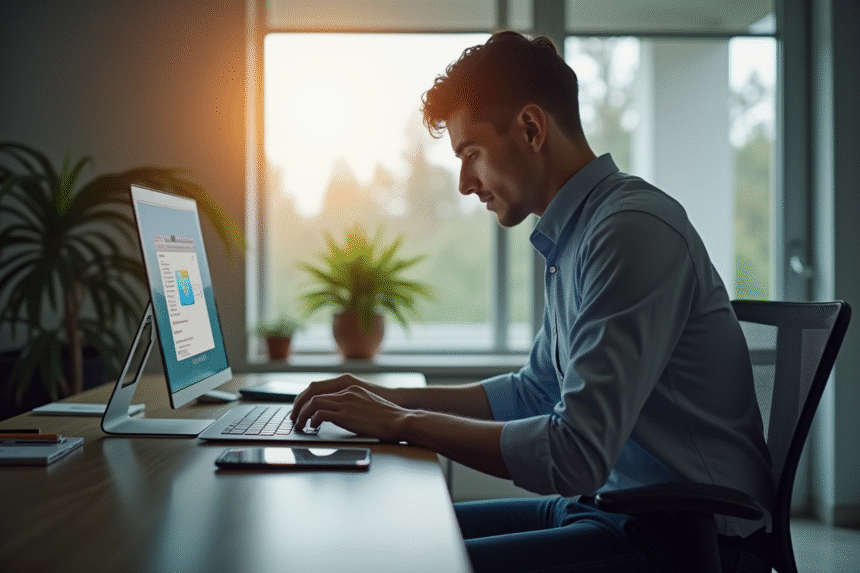Certains formats de fichiers restent inaccessibles sur un ordinateur neuf, malgré la présence de nombreux logiciels préinstallés. Un fichier téléchargé depuis un site inconnu refuse parfois de s’ouvrir, même après plusieurs tentatives avec des programmes différents.
Modifier l’association d’un format avec une application ne se limite pas à un simple double-clic. Entre les options du menu contextuel et les paramètres système, des différences notables existent selon les systèmes d’exploitation. L’erreur la plus courante consiste à ouvrir un document avec un logiciel inadapté, ce qui peut altérer les données ou afficher des caractères illisibles.
Plan de l'article
Pourquoi certains fichiers restent impossibles à ouvrir ?
Travailler avec des fichiers numériques s’accompagne de son lot d’imprévus. Le document qui refuse obstinément de s’ouvrir, l’avertissement qui s’impose sur l’écran : derrière ces blocages se cache le lien direct entre le fichier et le logiciel censé l’interpréter. Pour qu’un fichier s’ouvre correctement, il lui faut une application parfaitement compatible. Cette évidence structure le fonctionnement des systèmes, qu’il s’agisse de Windows ou de Mac : l’extension .docx, .pdf ou .xls oriente le système vers le programme adapté.
Mais les obstacles s’invitent au fil du parcours. Plusieurs raisons peuvent venir compliquer la tâche, parfois de manière inattendue. Première piste : l’application nécessaire n’est pas présente ou sa version est dépassée. Sans le bon logiciel, certains formats particuliers restent inaccessibles. Deuxième difficulté : les permissions. Sur un poste de travail professionnel, des droits limités peuvent bloquer l’accès à un fichier, même s’il est bien sur la machine. Les systèmes protègent ainsi la confidentialité et la sécurité.
Enfin, il y a l’aspect purement technique : la corruption de fichier. Un document abîmé par une coupure de courant, un problème lors d’une synchronisation cloud ou une mauvaise manipulation devient parfois irrécupérable. Aucun logiciel ne parvient alors à l’ouvrir. Avant toute tentative, il vaut mieux s’assurer que votre système Windows, Mac ou Linux possède bien les composants nécessaires : codecs, bibliothèques logicielles ou ressources spécifiques.
| Problème | Cause possible | Solution pratique |
|---|---|---|
| Message d’erreur à l’ouverture | Application manquante ou obsolète | Installer ou mettre à jour le bon programme |
| Accès refusé | Permissions insuffisantes | Modifier les droits ou contacter l’administrateur |
| Fichier illisible ou corrompu | Corruption de fichier | Essayer un logiciel de récupération ou restaurer une sauvegarde |
La variété des formats, la question des autorisations et la solidité du fichier influencent directement l’expérience. Ouvrir un fichier, cela suppose de jongler avec la compatibilité, la protection des données et la fiabilité des documents.
Formats de fichiers et applications : ce qu’il faut vraiment comprendre
Un fichier ne prend sens qu’à travers son format. Derrière chaque document se cache une extension (.docx, .pdf, .mp3, .zip) qui fonctionne comme une véritable carte d’identité. Grâce à elle, le système sait quelle application utiliser pour lire, modifier ou afficher le contenu. Ce mécanisme paraît évident, mais la réalité ne se limite pas à une simple règle.
Un format, plusieurs applications
Pour illustrer la diversité des logiciels compatibles avec un même format, voici quelques exemples :
- Le .docx s’ouvre aussi bien avec Microsoft Word, LibreOffice, OpenOffice ou Google Docs.
- Un .pdf est reconnu par Adobe Acrobat Reader, Foxit Reader, Sumatra, voire certains navigateurs web pour une lecture rapide.
- Pour les images brutes comme .raw ou .dng, il faut recourir à des solutions spécialisées : Snapseed, Photoshop ou XnView.
La compatibilité diffère selon l’environnement utilisé. Par exemple, un fichier .apk conçu pour Android restera fermé à un ordinateur sous macOS, sauf à utiliser un émulateur ou une application tierce comme MK Explorer. Même principe pour les archives (.zip, .rar), qui réclament 7-Zip, WinRAR ou un outil intégré.
Pour ouvrir une application ou accéder à un document, il est donc déterminant de repérer d’abord le format, puis de vérifier la liste des programmes compatibles. Certains formats, comme .xlsx ou .odt, favorisent l’interopérabilité et l’échange, tandis que d’autres, plus fermés, imposent l’utilisation d’un logiciel précis, c’est le cas de fichiers propriétaires issus d’outils métiers.
Chaque extension possède ses propres usages et contraintes. Comprendre la relation entre format de fichier et application, c’est s’assurer une navigation fluide au sein de ses dossiers numériques et éviter les mauvaises surprises.
Associer un type de fichier à l’application de votre choix, étape par étape
Pour choisir quelle application ouvrira un type de fichier donné, il suffit de suivre quelques étapes claires. Lancez votre gestionnaire de fichiers (Explorateur Windows ou Finder sur macOS), repérez le fichier à modifier, puis faites un clic droit sur son icône. Optez pour « Ouvrir avec » : la liste des logiciels adaptés à l’extension apparaît alors.
Pour définir ce choix de façon permanente, sélectionnez « Choisir une autre application » ou « Autre… », puis cochez la case pour toujours utiliser ce programme avec ce format. Cette action est particulièrement utile avec les fichiers courants (.pdf, .docx, .mp3), qui peuvent être gérés par plusieurs applications comme Adobe Acrobat Reader, Microsoft Word ou VLC Media Player.
Sur Windows, rendez-vous dans le panneau de configuration pour gérer les associations dans le menu « Applications par défaut ». Sur macOS, ouvrez le menu « Lire les informations » (⌘+I) du Finder, choisissez l’application souhaitée dans « Ouvrir avec » et appliquez ce choix à tous les fichiers similaires.
Ce paramétrage évite les ouvertures inadaptées et accélère l’accès à vos documents. Maîtriser ces astuces pratiques permet de gagner du temps au quotidien, tout en limitant les manipulations répétitives.
Problèmes courants et astuces pour ouvrir vos fichiers sans prise de tête
Il arrive à tout le monde de tomber sur un fichier récalcitrant, même avec de l’expérience. Un fichier corrompu, un logiciel absent ou un format rare peuvent rendre l’ouverture difficile. Sur Windows comme sur Mac, la corruption de fichier est parfois invisible : un transfert interrompu, une panne ou un support de stockage défectueux suffisent à rendre un document inutilisable.
Pour gérer ce type de situation, il existe plusieurs solutions concrètes :
- Utiliser un logiciel de récupération de données tel que Recuva, EaseUS ou Stellar. Ces outils analysent le disque pour extraire ce qui peut l’être.
- En cas de format exotique, passer par la conversion de fichier grâce à des services tels que File Converter ou Zamzar, qui transforment le document dans un format reconnu par vos programmes habituels.
Autre source de blocage : la saturation de la mémoire ou un conflit logiciel. Si un fichier refuse de s’ouvrir, le gestionnaire des tâches (CTRL+MAJ+ECHAP ou CTRL+ALT+SUPPR sous Windows) permet d’identifier et de fermer les applications gourmandes, libérant ainsi les ressources nécessaires. Cette opération assure un redémarrage propre et prévient les plantages en série.
Pour localiser rapidement un fichier dispersé dans vos dossiers, la recherche indexée de votre système d’exploitation s’avère précieuse. Elle accélère la découverte de documents au sein d’arbres de dossiers complexes. Quant au stockage sur le cloud, il facilite la synchronisation et l’accès depuis plusieurs appareils, tout en limitant les risques de perte liés à une panne locale.
La prochaine fois qu’un fichier vous résiste, vous saurez comment contourner l’obstacle. Le numérique n’est jamais figé : il s’adapte, se répare, se dompte, à condition de bien connaître ses règles du jeu.